戴尔笔记本设置开机密码怎么设置 如何设置戴尔笔记本电脑开机密码
更新时间:2023-09-21 10:47:04作者:jhuang
为了保护个人隐私和重要数据的安全,给电脑设置开机密码已成为许多人的首要选择,作为一款备受欢迎的品牌,戴尔笔记本为用户提供了简单且有效的开机密码设置功能,不过许多用户还不懂戴尔笔记本设置开机密码怎么设置。下面,让我们一起来了解一下如何设置戴尔笔记本电脑开机密码的方法。

戴尔笔记本怎样设置开机密码
1、点击桌面左下角的开始按钮。
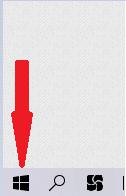
2、打开开始按钮后,点击设置按钮。
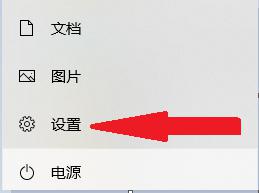
3、在Windows设置界面中,点击账户。

4、在账户选项中点击,登录选项。
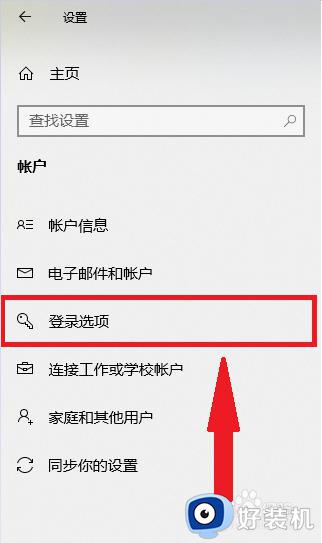
5、在登录选项中,点击密码。
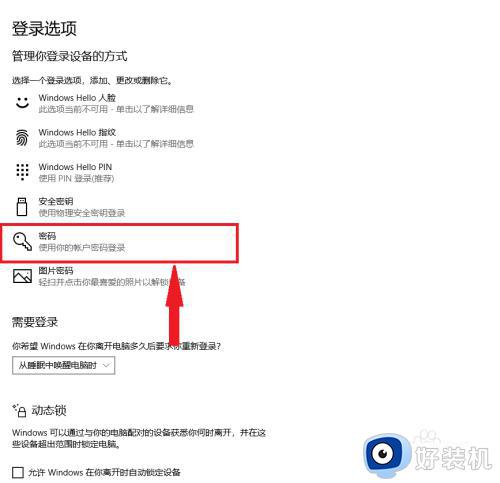
6、在文本框中,填写密码,确认密码(重复密码),密码提示(避免忘记的提示信息)。输入完成后点击下一页,完成密码配置。
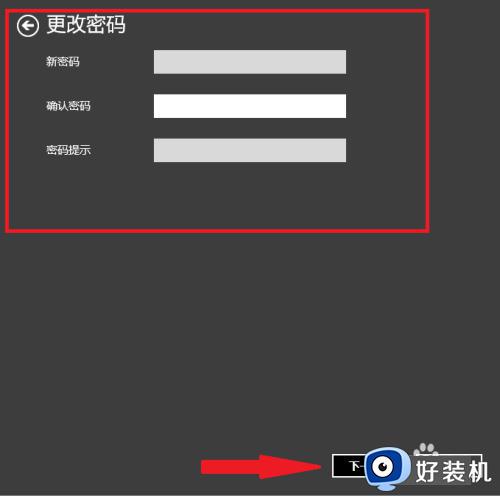
以上是关于设置戴尔笔记本开机密码的全部内容,如果您遇到相同的问题,可以参考本文中描述的步骤进行设置,希望这对您有所帮助。
戴尔笔记本设置开机密码怎么设置 如何设置戴尔笔记本电脑开机密码相关教程
- 戴尔笔记本如何重置密码 戴尔笔记本密码怎么重置
- 戴尔笔记本怎样设置BIOS 戴尔笔记本设置BIOS的方法介绍
- 戴尔笔记本开机键在哪 戴尔笔记本启动键是哪一个
- 笔记本电脑如何设置密码 笔记本电脑如何设置开机密码
- 戴尔笔记本无法正常启动怎么办 戴尔笔记本开不了机如何解决
- 戴尔笔记本怎么设置睡眠按键 戴尔笔记本睡眠按钮设置方法
- 戴尔笔记本文本大小在哪设置 戴尔笔记本字体大小怎么设置
- 戴尔笔记本电脑怎么开机进入安全模式 戴尔笔记本电脑开机如何进入安全模式
- 戴尔inspiron15怎么设置u盘启动 戴尔inspiron15笔记本bios设置u盘启动步骤
- 联想笔记本怎么取消开机密码 联想笔记本取消开机密码设置教程
- 电脑无法播放mp4视频怎么办 电脑播放不了mp4格式视频如何解决
- 电脑文件如何彻底删除干净 电脑怎样彻底删除文件
- 电脑文件如何传到手机上面 怎么将电脑上的文件传到手机
- 电脑嗡嗡响声音很大怎么办 音箱电流声怎么消除嗡嗡声
- 电脑我的世界怎么下载?我的世界电脑版下载教程
- 电脑无法打开网页但是网络能用怎么回事 电脑有网但是打不开网页如何解决
电脑常见问题推荐
- 1 b660支持多少内存频率 b660主板支持内存频率多少
- 2 alt+tab不能直接切换怎么办 Alt+Tab不能正常切换窗口如何解决
- 3 vep格式用什么播放器 vep格式视频文件用什么软件打开
- 4 cad2022安装激活教程 cad2022如何安装并激活
- 5 电脑蓝屏无法正常启动怎么恢复?电脑蓝屏不能正常启动如何解决
- 6 nvidia geforce exerience出错怎么办 英伟达geforce experience错误代码如何解决
- 7 电脑为什么会自动安装一些垃圾软件 如何防止电脑自动安装流氓软件
- 8 creo3.0安装教程 creo3.0如何安装
- 9 cad左键选择不是矩形怎么办 CAD选择框不是矩形的解决方法
- 10 spooler服务自动关闭怎么办 Print Spooler服务总是自动停止如何处理
